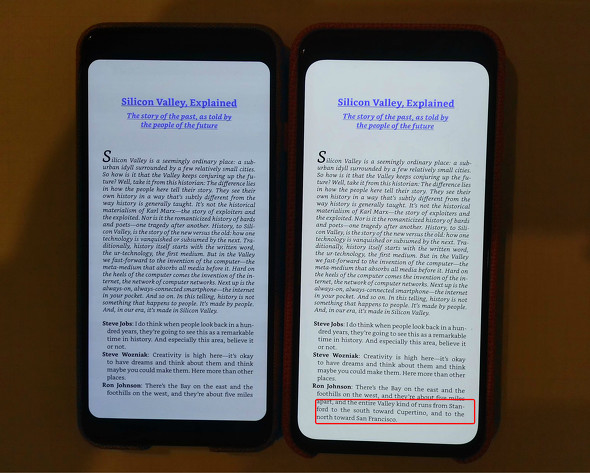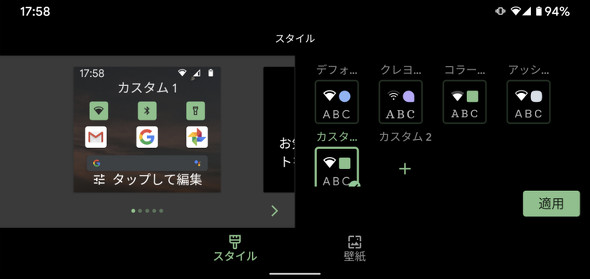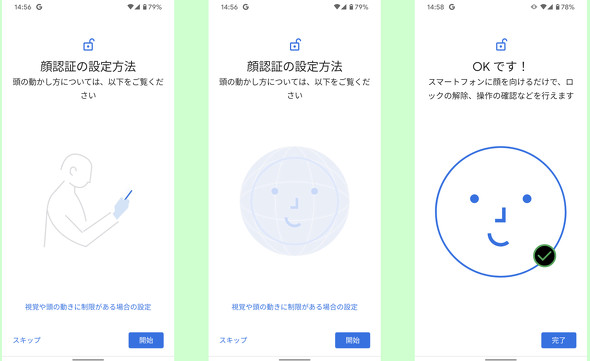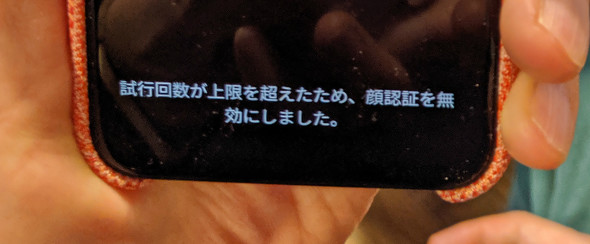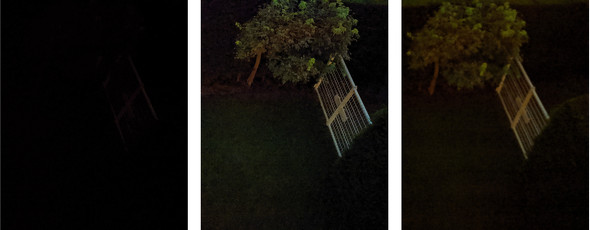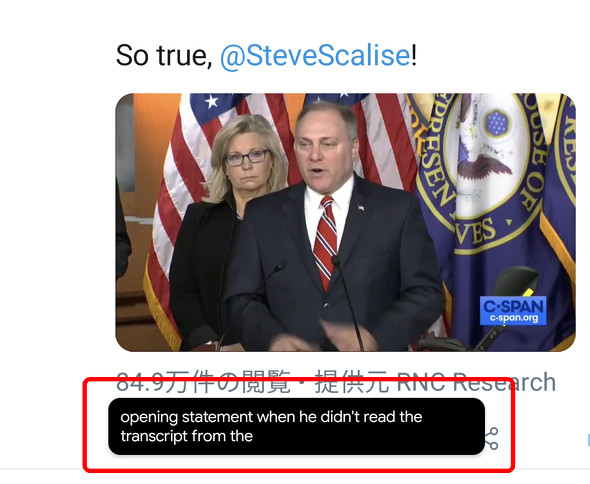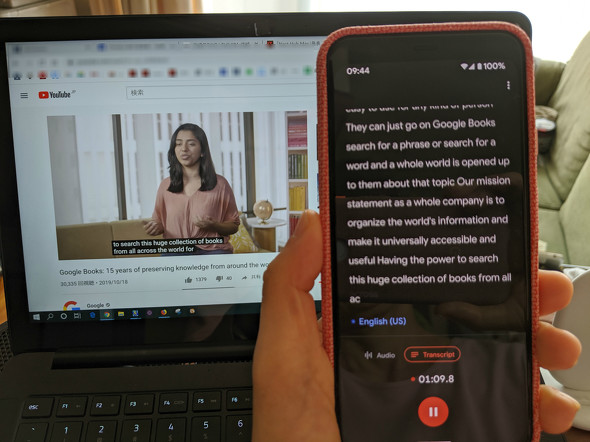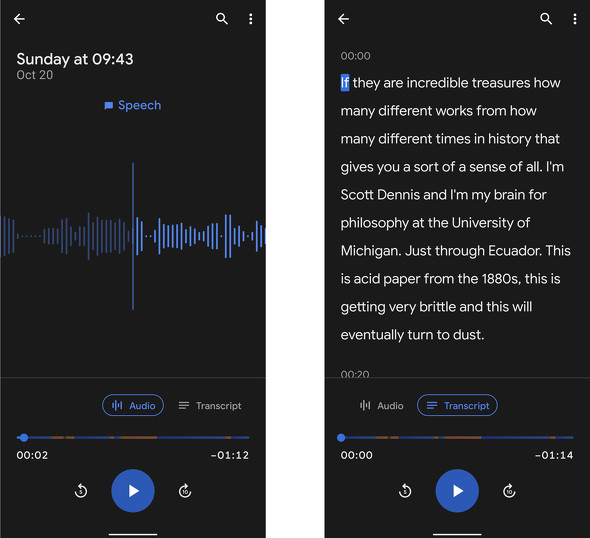テキスト起こし、夜景モード、顔認証 「Pixel 4」を使って気づいたこと:Googleさん
10月24日発売予定のPixel 4を貸していただきました。自分でも予約したんですが、もたもたしているうちに出荷予定が10月28日〜11月4日になってしまい、その前に使えて嬉しいです。
今日はレビュー記事がたくさん出ると思うので、先代の「Pixel 3(Not Pink)」ユーザーの私は、Pixel 3との違いを中心にお伝えします。今回お借りしたは「Oh So Orange」カラーのPixel 4(64GB)です。
背面は、資料によると「Corning Gorilla Glass 5 ソフトタッチまたは磨き加工ガラス」となっています。つや消しな感じで、Pixel 3のつるつるしていない部分と同じ感触。
ちなみに、Pixel 3のために購入してあった無線充電スタンド「Pixel Stand」はそのままPixel 4でも使えます。
ディスプレイが縦長になった
サイズは縦が1.5mm、横が0.6mm、厚さが0.3mm大きくなり、重さは14g重くなりました。サイズの違いは、あまり気になりません。スリープ状態のところを正面から見ると、一瞬どっちだか分からないくらい。重さは、体感的にはちょっとだけ重いかな、と思うくらいです。
サイズはほとんど変わらないのに画面は5.5インチ(18:9)から5.7インチ(19:9)に縦方向に大きくなりました(解像度は2160×1080ピクセルから2280×1080ピクセル)。Kindleで横書きの本をフォントを最小、行間を狭い設定にした場合、Pixel 4の方が3行余分に表示できます。
白いページを表示すると、心なしかPixel 4の方がちょっと黄色っぽいです。Pixel 3は青いと言われていたので、変えたのかも。
ディスプレイ関連の新機能「スムーズディスプレイ」
ディスプレイの特徴として、リフレッシュレートが90Hzの「スムーズディスプレイ」というのがあります。Hz(ヘルツ)といわれると万年素人なもんで引きますが、ディスプレイの表示が滑らからしいです。一般的なスマートフォンのリフレッシュレートは60Hzだそうで、数字にすると5割増しということです。
何がスムーズかというと、タップの反応が向上し、アニメーションがスムーズになるそうです。説明会では、Webを見ているときのスクロールとかゲームとかが快適になるとのことでした。動体視力の悪い私はWebのスクロールに目の方が追いつかないので、60Hzとの違いがよく分かりません。
ゲームをやる人にはよさそうです。11月に日本以外の地域でスタートのGoogleのゲームストリーミングサービス「Stadia」で本領発揮しそうです。
きれいに見えるけれど、多少とはいえ90Hzにすると電力を消費するので、コンテンツに応じてリフレッシュレートを自動的に変えているそうです。スムーズさのありがたみが分からない人(それは私)は、常に60Hzにしておくこともできます。スムーズディスプレイをオフにするには、[設定]→[ディスプレイ]→[詳細設定]→[スムーズディスプレイ]でOFF、です。
ディスプレイ関連のその他の新機能「スタイルと壁紙」でアイコンなどのデザインが変えられる
ディスプレイの設定項目でPixel 3にはなかったものとしては他に、「スタイルと壁紙」(旧「壁紙」)、「スクリーンアテンション」、「アンビエントEQ」があります。
スタイルと壁紙のスタイルは、通知領域とステータスバーのフォントや記号のデザイン、プルダウンしたときの記号の色、ホーム画面に並ぶアプリアイコンの形状をカスタマイズできるところです。アプリアイコンを昔懐かし角丸四角にすることもできます。
スクリーンアテンションは、ユーザーが画面をちらっとでも見ている間は画面をオフにしないという新機能。前面カメラで「ご主人様はこっちを見てるかしら」と常に気にしているそうです。それはそれでちょっと不気味ですが、カメラによる検知履歴などはデバイス内で完結し、Googleのサーバに送られることはないので、見つめ合っていることは2人だけのヒミツです。
アンビエントEQというのは直訳すると「環境均一化装置」とでもなりましょうか。周囲の明るさレベルに合わせてディスプレイを調整します。スマートディスプレイ「Nest Hub Max」(日本でも間もなく発売)に先にあった機能です。「明るさの自動調節があるのに?」と思いますが、アンビエントEQは明るさだけでなく、色温度も調整するそうです。
顔認証のロック解除はMotion Senseがないからか一瞬遅れる感
顔認証の設定は簡単でした。指紋認証の設定と同じように、顔をまんべんなくカメラに見せていくと、地球儀のピースが徐々に埋まって完成します。
顔認証用のデータはGoogleのサーバーに送られることはなく、デバイス内に保存されます。顔写真の状態で記録されるわけではないので、髪ぼさぼさでノーメイクであっても大丈夫。私はメガネをかけた状態で登録しましたが、メガネを外しても検出されました。また、目を閉じていてもロック解除できるというのは本当でした。一発で成功しちゃいました。
眠っている間や死んだ後で第三者にロック解除されてしまうリスクがありますが、そこまでして私のスマホをロック解除したい人はいないと思うので、とりあえず顔認証は有効にしておきます。
顔の向きが正面じゃなくても、かなりちゃんと検知します。でも、真っ暗だと検出しません。私はたまに朝目が覚めるとベッドに潜り込んだままスマホで「今日はどんなニュースがあるかなぁ」とチェックするんですが、頭から布団をかぶった状態だと顔認証できません。
とはいえ、かなり薄暗くても検知します。曇りの日の日の出直後の朝5時すぎ、薄暗い部屋でも検知できました。
違う顔で顔認証を何度もトライ(5回くらいだったかな)すると、以下のようなメッセージが表示されて顔認証できなくなります(夫に協力してもらいました)。
その後、PIN入力でロック解除すれば、登録しておいた顔での認証は復活します。
そういえば、Motion Senseが顔認証も担うという誤解が一部にあるようですが、Motion Senseは、顔認証のお膳立てをする役割です。顔認証そのものは(iPhoneのFace IDと同様に)赤外線カメラが担当します。
スリープ状態のPixel 4に正面から手を近づけるとぱっと目を覚まし(ここまでがMotion Senseの担当)、前面カメラにご主人様の顔が映ったらロック解除するという流れ。なので、Motion Senseが日本でも使えるようになれば(来年の見込み)、指紋認証のPixel 3と同じように、テーブルの上から持ち上げて使う体勢になるまでにロック解除が完了するようになるでしょう。
夜景モードは曇ってて天体撮影はできませんでしたがPixel 3よりきれい
Pixel 4のレビューといえば、何と言ってもすごいカメラ機能をご紹介するのが筋だと思うんですが、このコラムの画像を見ていただけば分かるように、いかんせん私は撮影が下手なので、他の方にお任せします。
それでも、夜景モードだけちょっとご紹介。下は、少しだけ灯りがあるマンションの庭の様子。左から、Pixel 4の「カメラ」、Pixel 4の「夜景モード」、Pixel 3の「夜景モード」。
白い門扉のくっきりさの違いが分かります。
夜空の星も撮れる、というのをやってみたかったのですが、あいにく今夜は曇り。いつかまた、撮ってみます。
リアルタイム字幕とトランスクリプト(音声文字変換記録)
今年のGoogle I/Oで予告されていた、「Live Caption」がPixel 4では使えます。英語だけですが、ボリュームボタンを押すと画面右に表示される音量バーの下にアイコンが出てきて、これをタップすると有効になる。で、例えばTwitterで英語の動画を再生すると、そこに自動的に英語の字幕がリアルタイムでつきます。便利だけど、文字が小さいので目が悪い人にはつらいかも。
YouTubeの字幕と同じ技術らしく、YouTube動画を字幕設定にしておいてLive Captionの字幕も表示してみたところ、ほぼ同時でした。
音声関係ではもう1つ、「レコーダー」というアプリがプリインストールされています。これは文字通り、音を録音するアプリですが、すごいのは録音しながらリアルタイムでテキスト化し、あとで簡単に検索できるところ。取材記者さんが涙を流して喜びそうです。
ただし、今のところテキスト化できるのは英語のみ。日本語を含む他の言語にも対応させるよう、がんばってるそうです。
Live Caption機能と違って、レコーダーで音声をテキスト化するには、Pixel 4の設定言語を英語設定にする必要があります(日本語設定のままレコーダーで英語を録音しても録音はできてもテキストは残りません)。変更するには、[設定]→[システム]→[言語と入力]で英語を選びます。
下は、YouTubeの動画をレコーダーで録音しているところです。
YouTubeの字幕とほぼ同時にレコーダーの画面にも字幕のようにテキスト化された文字が流れます。YouTubeの字幕と違って、これは保存できるので、後から検索したりコピペしたりできます。ヒアリングが苦手な海外記事担当者(それは私)のためにあるような機能です!
これまではOtter.aiというWebアプリのお世話になっていたのですが、レコーダーならスマホ内にデータを保存できるし、音楽や拍手などの部分は色分けで表示されるというちょっとした機能もあるしで、これからはレコーダーを使おうと思います。
Pixel 3ユーザーはPixel 4に買い換えるべきか?
私は乗り換えてよかったと思います。普通に使う分にはそれほど違いが分からないかもしれませんが、でも、そこがアンビエントコンピューティングを目指すGoogleさん。通知やちょっとした使い勝手など、あまり意識しないところが便利になっていたりします。
新しもの好きにもお勧め。来春にはMotion Senseが使えるようになるし、Googleアシスタントの進化を、他のAndroid端末より先に体験できます。
いい写真を撮りたい人にはかなりお勧めだと思います。
iPhone 11よりは高いけど、Pixel 3の発売段階よりはお手頃値段になったし。なお、Oh So Orangeはいい色ですが、64GBモデルしかないので、Just BlackかClearly Whiteで128GBを選ぶのがお勧めです。システムが13GB、アプリが7GB占めていて、64GBでは音楽や動画をオフラインで視聴できるようにしたら、すぐにいっぱいになりそうです。
バッテリーが小さいのも少し気になります。Pixel 3は2915mAhだったのに、Pixel 4は2800mAhに減ってます。それなりに自信があってのことでしょうし、私はいつもモバイルバッテリーを持ち歩くので、特に困らないと思いますが、最近は3000mAh以上がハイエンドでは普通なので、ちょっと心許ない気がします。
あと、お店で買えるのはソフトバンクだけ、というのも不便かも。でも、ドコモとauの場合は、オンラインのGoogleストアで本体を買って、ナノSIMを入れれば使えるとGoogleの担当者さんが記者発表会で言っていました。私はIIJmioユーザーで、Pixel 3で使っていたナノSIMを入れたところ、問題なく通話もできました(IIJの動作確認端末のページにはこれを書いている段階ではまだ載っていませんが)。
Copyright © ITmedia, Inc. All Rights Reserved.
Special
PR